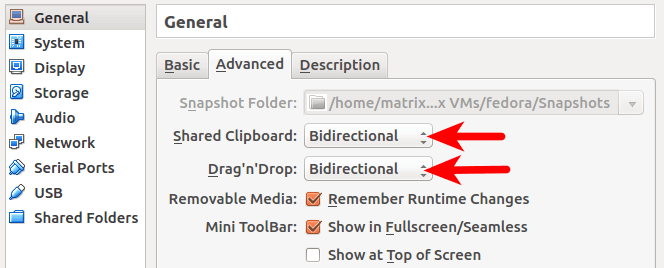Egy korábbi bemutatóban megmutattam, hogyan kell telepíteni a virtualbox vendég kiegészítéseket Debianra. Ez a bemutató elmagyarázza, hogyan lehet engedélyezni a fájlmegosztást a host és a virtualbox vendég operációs rendszer között. Ehhez először telepítened kell a vendég kiegészítőket a vendég operációs rendszerbe, ezért ha még nem tetted meg, nézd meg azt a bejegyzést, és térj vissza ide, ha végeztél.
Még olvassa el:
A VirtualBox vendégkiegészítők telepítése az Apricity OS virtuális gépre
How To Install VirtualBox Guest Additions in Fedora 23/24
Install Virtualbox Guest Additions on Ubuntu To Enable 3D Support
Enable File Sharing between Host and Virtualbox Guest
A Virtualbox Manager ablakban kattintson a jobb gombbal a vendéggépre, majd válassza a Settings lehetőséget.
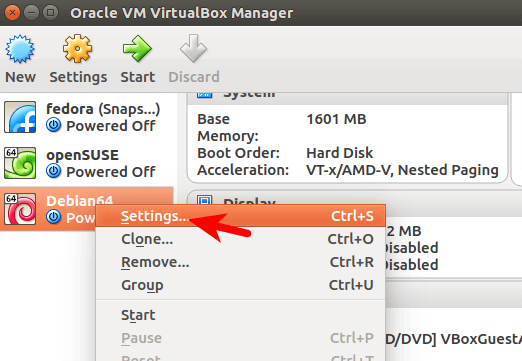
A bal oldali ablakban válassza a Shared Folders (Megosztott mappák) lehetőséget. Ezután kattintson a hozzáadás gombra egy megosztott mappa hozzáadásához.
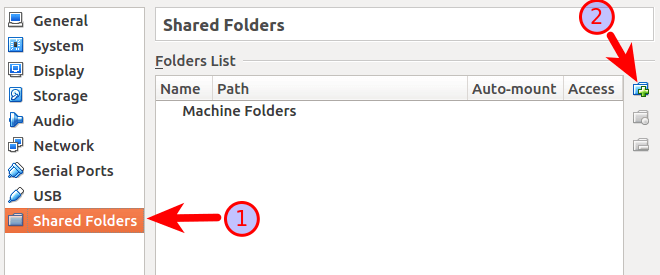
Ezután a Folder Path mezőben válasszon ki egy mappát a fogadó gépen.
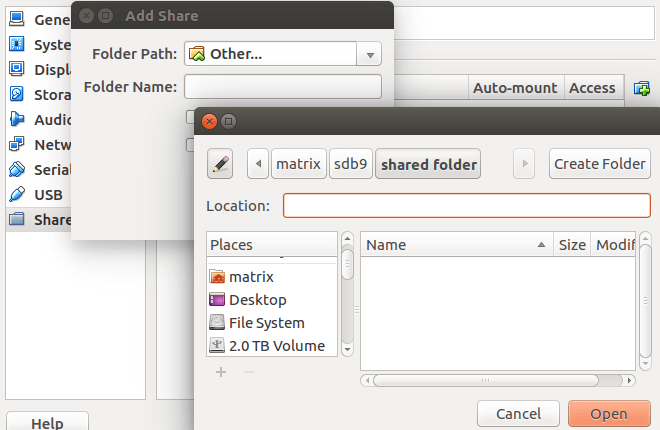
Az Read-only jelölőnégyzetet bejelölheti, hogy a vendégnek olvasási, de írási joga ne legyen a fogadó gépen lévő megosztott mappához. Jelölje be az Auto-mount jelölőnégyzetet, hogy a vendég operációs rendszer indításakor automatikusan csatlakoztassa a megosztott mappát. Ezután kattintson az OK gombra.
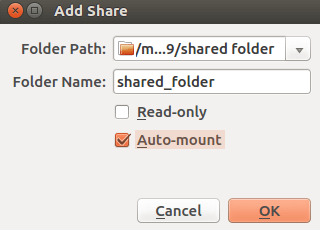
Most indítsa el a Linux vendéggépet. A Linux vendég /media/ könyvtárában talál egy új könyvtárat sf_shared_folder néven, ha a megosztott mappa neve a hoszton shared_folder. Alapértelmezés szerint csak a root és a vboxsf csoport tagjai rendelkeznek írási és olvasási hozzáféréssel ehhez a könyvtárhoz. Most tehát az a dolgunk, hogy hozzáadjuk a felhasználót a vboxsf csoporthoz. Nyissunk egy terminált a vendéggépen, és írjuk be a következő parancsot. A <felhasználónév> helyett írja be a valódi felhasználónevét.
sudo gpasswd -a <username> vboxsf
Lépjen ki az aktuális munkamenetből és jelentkezzen be újra. Most már elérheti a /media/sf_shared_folder könyvtárat.
Elkészíthet egy lágy linket, amely a /media/sf_shared_folder könyvtárra mutat.
ln -s /media/sf_shared_folder /home/<username>/shared_folder
A fenti parancs létrehoz egy shared_folder könyvtárat a felhasználó home-ja alatt. A shared_folderben létrehozott fájl valójában a /media/sf_shared_folderben található.
Hogyan engedélyezzük a vágólap másolását és beillesztését a hoszt és a vendég között
Egy másik dolog, amit érdemes lehet, hogy engedélyezzük a vágólap másolását és beillesztését a hoszt és a vendég között. Ehhez nyissa meg a virtuális gép beállítási ablakát. Menjen az Általános > Speciális menüpontra. Módosítsa a Megosztott vágólap és a Drap’n’Drop értékét kétirányúvá. Ezután kattintson az OK gombra.